在使用Windows系统的过程中,可以通过系统自带的加密文件系统进行文件的加密。不过进行文件加密需要进入文件属性进行设置。那么有没有办法更方便的加密呢?下面就让小编为大家带来笔记本右键菜单增添加密文件夹技巧。
1、按win+r组合快捷键,打开运行窗口,输入“regedit”,回车确认。
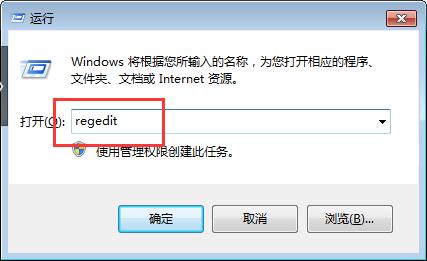
2、在打开的注册表编辑器中,依次点击展开“HKEY_CURRENT_USER\Software\Microsoft\Windows\CurrentVersion\Explorer\Advanced”,在Advanced项上,点击鼠标右键选择“新建—DWORD值(32位)”。
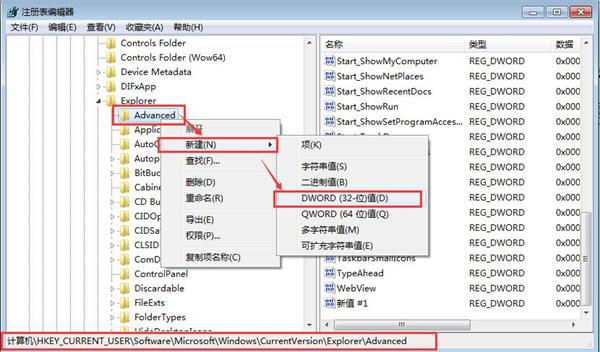
3、在右侧窗口中,找到刚新建的字符点击鼠标右键将其重命名为“EncryptionContextMenu”,然后双击打开,将其数值数据修改为“1”,点击“确定”保存设置即可。
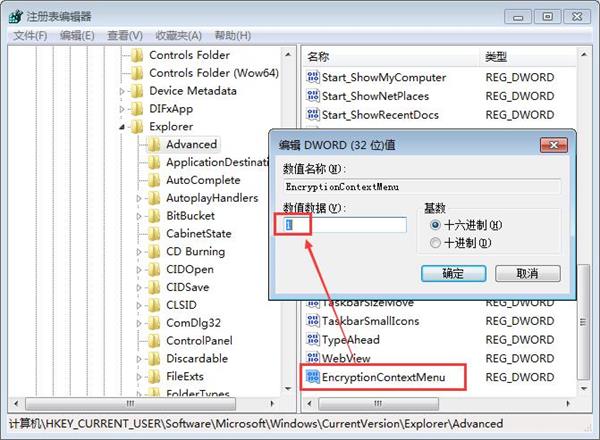
以上就是小编为大家带来的笔记本右键菜单增添加密文件夹技巧。通过上述方法进行设置,即可在右键笔记本右键菜单增添加密文件夹选项。

